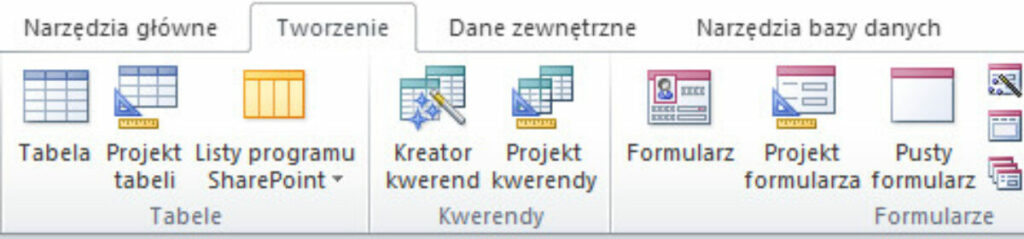Czasami w raporcie potrzebna jest kolejna liczba porządkowa.
W zależności od tego czy i jakie są włączone filtry i/lub sortowanie układ danych na raporcie może być różny, trudno więc taką liczbę porządkową przypisać na stałe do rekordu, musi być tworzony dynamicznie. I można to zrobić w banalnie prosty sposób.
W sekcji Szczegółów dodajemy nowe pole tekstowe, niezwiązane.

Wchodząc do arkusza właściwości tego pola, wybieramy zakładkę Dane i Źródło formantu. Pole jest niezwiązane, więc jest puste. Wpisujemy tu =1 i przechodzimy do opcji Suma bieżąca.

Wartość standardowa to Nie. Wybierając W grupie -będą sumowane wartości w ramach każdej z grup osobno.

Jeżeli wybierzemy Wszędzie – narastająca suma bieżąca będzie dotyczyć wszystkich rekordów niezależnie od grupy:

Oczywiście Sumę bieżącą można wykorzystać nie tylko do wstawiania kolejnej liczby porządkowej, można w ten sposób sumować dowolne pola z liczbami.
Niby drobiazg, ale może okazać się przydatny.